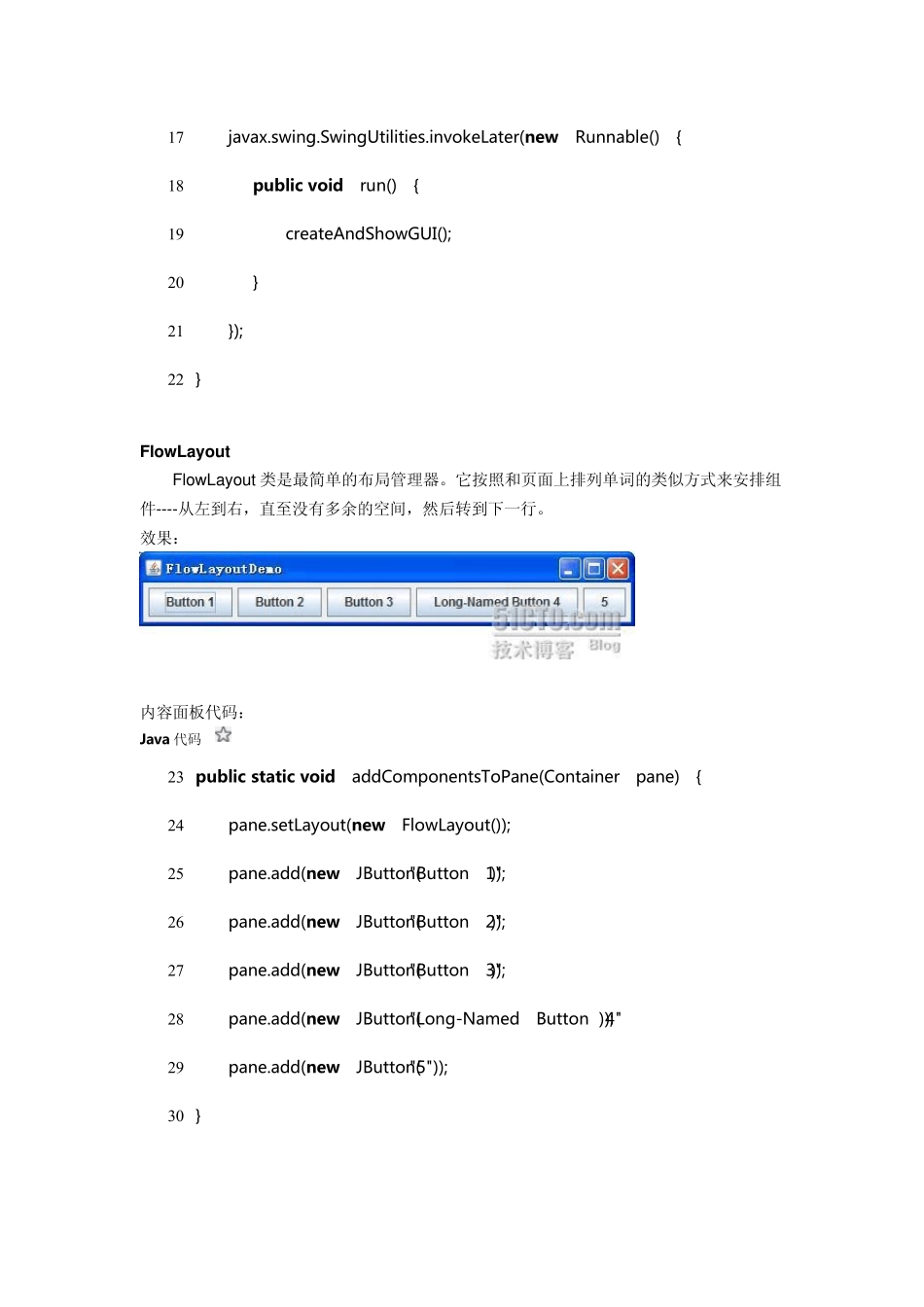当选择使用JPanel 和顶层容器的content pane 时,需要考虑布局管理。JPanel 缺省是初始化一个FlowLayout,而content pane 缺省是初始化一个BorderLayout。 下面将分别介绍几种最常用的布局管理器:FlowLayout、BorderLayout、BoxLayout、CardLayout、GridLayout 和GridBagLayout。 代码演示 每一个布局管理器都会有一个代码演示,xxxLayoutDemo.java(见附件)。这些文件主要有三个方法组成: addComponentsToPane()提供布局逻辑(依据不同的布局管理器和UI 内容)。 Java 代码 public static void addComponentsToPane(Container pane) {。。。} /** *createAndShowGUI()实例化一个JFrame,通过它的ContentPane 加载布局逻辑内容。 */ private static void createAndShowGUI() { // Create and set up the window. JFrame frame = new JFrame("FlowLayoutDemo"); frame.setDefaultCloseOperation(JFrame.EXIT_ON_CLOSE); // Set up the content pane. addComponentsToPane(frame.getContentPane()); // Display the window. frame.pack(); frame.setVisible(true); } //main()程序入口,单独起一个线程,实例化UI。 public static void main(String[] args) { javax.swing.SwingUtilities.invokeLater(new Runnable() { public void run() { createAndShowGUI(); } }); } FlowLayout FlowLayout 类是最简单的布局管理器。它按照和页面上排列单词的类似方式来安排组件----从左到右,直至没有多余的空间,然后转到下一行。 效果: 内容面板代码: Java 代码 public static void addComponentsToPane(Container pane) { pane.setLayout(new FlowLayout()); pane.add(new JButton("Button 1")); pane.add(new JButton("Button 2")); pane.add(new JButton("Button 3")); pane.add(new JButton("Long-Named Button 4")); pane.add(new JButton("5")); } BorderLayout 一个BorderLayout对象将界面分成五大区域,分别用BorderLayout类的静态常量指定: -PAGE_START -PAGE_END -LINE_START -LINE_END -CENTER 效果: 内容面板代码: Java 代码 publi...